Kenapa wifi tidak ada internet padahal terhubung – Menghadapi masalah WiFi yang terhubung tetapi tidak ada internet? Jangan khawatir, Anda tidak sendirian. Masalah umum ini dapat disebabkan oleh berbagai faktor, mulai dari masalah DNS hingga gangguan router. Dalam artikel ini, kami akan mengupas penyebab umum dan solusi praktis untuk membantu Anda memulihkan koneksi internet Anda.
Mari selami lebih dalam dan temukan solusi untuk WiFi Anda yang bermasalah.
Alasan Umum Koneksi WiFi Tanpa Internet
Meski terhubung ke WiFi, terkadang kita tidak bisa mengakses internet. Penyebabnya beragam, mulai dari masalah pada perangkat, jaringan, hingga penyedia layanan.
Berikut adalah beberapa alasan umum yang bisa menyebabkan koneksi WiFi tanpa internet:
Gangguan pada Router
- Router mungkin sedang mengalami masalah teknis.
- Restart router dengan mencabut dan memasangnya kembali.
Masalah DNS
- DNS (Domain Name System) berfungsi menerjemahkan nama domain menjadi alamat IP.
- Masalah DNS dapat menyebabkan kesulitan mengakses situs web.
- Coba ubah pengaturan DNS di perangkat Anda.
Gangguan Penyedia Layanan
- Penyedia layanan internet (ISP) mungkin sedang mengalami pemadaman.
- Hubungi ISP Anda untuk memastikan apakah ada masalah.
Masalah Perangkat
- Kartu jaringan atau driver pada perangkat Anda mungkin tidak berfungsi dengan baik.
- Perbarui driver jaringan atau coba gunakan perangkat lain untuk terhubung ke WiFi.
Masalah Keamanan
- Koneksi WiFi mungkin diretas atau diblokir oleh firewall.
- Periksa pengaturan keamanan router Anda dan pastikan tidak ada perangkat yang tidak dikenal terhubung.
Cara Mengatasi Masalah DNS
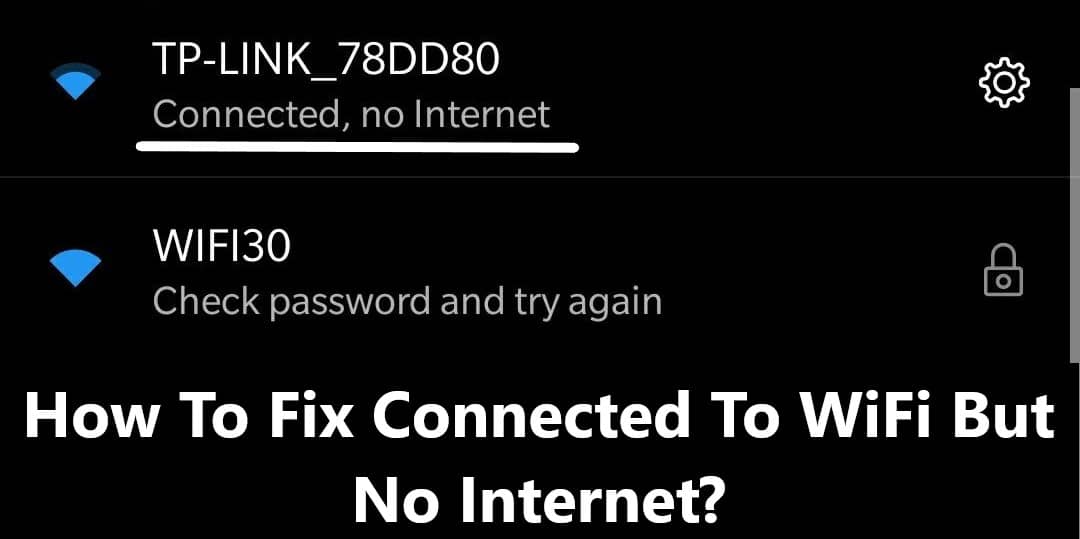
Ketika koneksi WiFi terhubung tetapi tidak ada internet, salah satu penyebabnya adalah masalah DNS. DNS (Domain Name System) berfungsi menerjemahkan nama domain seperti “google.com” menjadi alamat IP numerik yang dapat dikenali oleh komputer.
Untuk mengatasi masalah DNS, berikut langkah-langkah yang dapat dilakukan:
Mengosongkan Cache DNS
- Buka Command Prompt (cmd) sebagai administrator.
- Ketik perintah “ipconfig /flushdns” dan tekan Enter.
- Periksa apakah masalah internet telah teratasi.
Mengubah Pengaturan DNS Secara Manual
- Buka Control Panel > Network and Internet > Network and Sharing Center.
- Pilih adaptor jaringan yang terhubung ke WiFi.
- Klik kanan dan pilih Properties.
- Pilih “Internet Protocol Version 4 (TCP/IPv4)” dan klik Properties.
- Pilih “Use the following DNS server addresses” dan masukkan alamat DNS publik berikut:
- DNS Server 1: 8.8.8.8
- DNS Server 2: 8.8.4.4
- Klik OK untuk menyimpan perubahan.
Cara Mengatasi Gangguan Router
Ketika jaringan WiFi terhubung tetapi tidak ada akses internet, beberapa penyebab umum dan cara mengatasinya meliputi:
Memeriksa Koneksi Fisik
- Pastikan kabel Ethernet terpasang dengan benar pada router dan perangkat Anda.
- Jika menggunakan WiFi, periksa apakah sinyal router kuat dan stabil.
- Coba sambungkan perangkat lain ke router untuk menguji koneksi.
Memulai Ulang Router
Memulai ulang router dapat mengatasi masalah koneksi sementara:
- Cabut kabel daya router dan tunggu beberapa detik.
- Sambungkan kembali kabel daya dan tunggu router menyala kembali.
- Ini akan mengatur ulang koneksi dan dapat menyelesaikan masalah.
Memperbarui Firmware Router
Firmware router yang ketinggalan zaman dapat menyebabkan masalah koneksi:
- Masuk ke halaman pengaturan router Anda melalui browser web.
- Temukan bagian “Firmware” atau “Pembaruan” dan periksa pembaruan.
- Jika pembaruan tersedia, unduh dan instal untuk meningkatkan firmware.
Mengatur Ulang Router ke Pengaturan Pabrik, Kenapa wifi tidak ada internet padahal terhubung
Jika langkah-langkah sebelumnya tidak berhasil, Anda dapat mencoba mengatur ulang router ke pengaturan pabrik:
- Temukan tombol “Reset” pada router Anda dan tahan selama beberapa detik.
- Ini akan menghapus semua pengaturan dan kata sandi yang dikustomisasi.
- Setelah reset, Anda perlu mengkonfigurasi ulang router Anda.
Memeriksa Masalah Penyedia Layanan Internet (ISP)
Jika Anda telah mencoba semua langkah di atas tetapi masih mengalami masalah, hubungi ISP Anda:
- Mereka dapat memeriksa pemadaman atau masalah lain yang memengaruhi koneksi Anda.
- Mereka juga dapat membantu Anda mengonfigurasi router atau memecahkan masalah perangkat keras.
Cara Memeriksa Masalah Penyedia Layanan
Jika Anda mengalami masalah koneksi internet meskipun terhubung ke Wi-Fi, memeriksa penyedia layanan internet Anda dapat membantu mengidentifikasi masalahnya.
Kalau kamu lagi bingung kenapa wifi terhubung tapi internetnya nggak ada, bisa jadi ada masalah pada pengaturan jaringan atau perangkatnya sendiri. Tapi, jangan khawatir, kamu bisa coba restart router atau periksa kabelnya. Nah, ngomong-ngomong soal pindah perangkat, kamu udah tau belum cara memindahkan data ke hp baru? Soalnya, kalau mau pindah ke hp baru, penting banget buat backup data-data penting kamu.
Untungnya, ada cara mudah buat memindahkan data ke hp baru dengan beberapa langkah sederhana. Balik lagi ke masalah wifi, kalau cara tadi nggak berhasil, coba cek apakah ada pembatasan akses atau firewall yang menghalangi koneksi internet.
Hubungi Penyedia Layanan
Hubungi penyedia layanan internet Anda melalui telepon atau obrolan langsung. Jelaskan masalah Anda secara jelas, termasuk gejala yang Anda alami dan langkah pemecahan masalah yang telah Anda coba.
Berikan Informasi yang Relevan
- Nama dan alamat Anda
- Nomor akun Anda
- Jenis layanan internet yang Anda miliki (misalnya, DSL, kabel, serat optik)
- Deskripsi masalah (misalnya, tidak ada internet, kecepatan lambat)
- Langkah pemecahan masalah yang telah Anda lakukan
Periksa Status Pemadaman
Kunjungi situs web penyedia layanan internet Anda untuk memeriksa status pemadaman. Ini akan menunjukkan apakah ada masalah yang diketahui di area Anda yang dapat menyebabkan gangguan internet.
Pemecahan Masalah Lanjutan
Jika solusi umum tidak mengatasi masalah, pertimbangkan masalah yang lebih kompleks berikut:
Konflik Alamat IP
Beberapa perangkat di jaringan mungkin memiliki alamat IP yang sama, menyebabkan konflik dan gangguan koneksi internet. Periksa pengaturan IP di perangkat dan router Anda untuk memastikan tidak ada duplikasi.
Server DNS Bermasalah
Server DNS (Domain Name System) menerjemahkan nama domain menjadi alamat IP. Jika server DNS yang Anda gunakan mengalami masalah, Anda mungkin mengalami masalah konektivitas internet. Coba beralih ke server DNS alternatif, seperti Google DNS (8.8.8.8 dan 8.8.4.4).
Pengaturan Firewall
Firewall dapat memblokir koneksi internet tertentu. Periksa pengaturan firewall Anda dan pastikan tidak ada aturan yang memblokir akses ke internet.
Gangguan Sinyal
Gangguan sinyal dari sumber eksternal, seperti microwave atau telepon nirkabel, dapat memengaruhi konektivitas WiFi. Pindahkan router Anda atau perangkat Anda ke lokasi lain untuk meminimalkan gangguan.
Masalah Perangkat Keras
Dalam kasus yang jarang terjadi, masalah perangkat keras pada router atau modem Anda dapat menyebabkan masalah konektivitas. Hubungi penyedia layanan internet Anda untuk bantuan lebih lanjut.
Kesimpulan Akhir: Kenapa Wifi Tidak Ada Internet Padahal Terhubung
Mengatasi masalah WiFi tanpa internet bisa jadi menantang, tetapi dengan mengikuti langkah-langkah pemecahan masalah yang tepat, Anda dapat memulihkan koneksi internet Anda dengan cepat. Ingatlah untuk mengidentifikasi masalahnya dengan benar, mencoba solusi yang disarankan, dan jika diperlukan, hubungi penyedia layanan internet Anda.
Dengan sedikit kesabaran dan ketekunan, Anda akan segera dapat menikmati koneksi internet yang stabil dan andal.
